|
|
Lekcja 1 - wprowadzenie do języka Scratch
Na pierwszych zajęciach poznasz środowisko programowania w języku Scratch i jego możliwości. Nauczysz się także tworzyć proste programy i zapisywać je.
Uruchom program Scratch 2.0 Offline Editor lub zaloguj się na stronie https://scratch.mit.edu/ (jeżeli posiadasz tam konto).
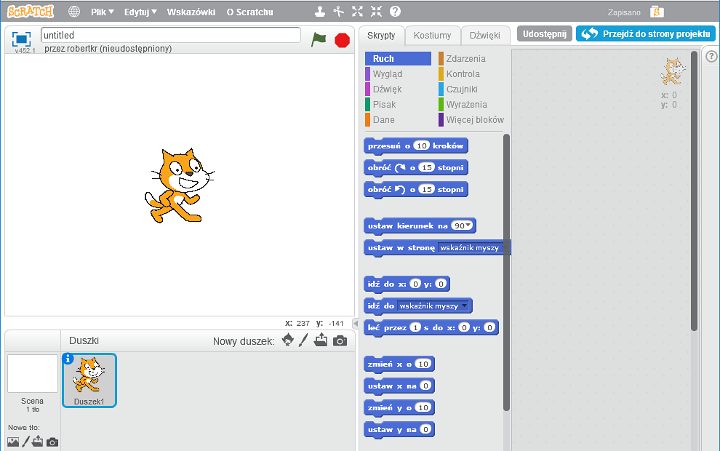
- Zapoznaj się z menu programu, okienkami, rodzajami bloczków. Czy potrafisz powiększyć/pomniejszyć duszka, przeciągnąć bloczek do sekcji Skryptów, usunąć go?
- A teraz stworzysz swój pierwszy program:
- Przeciągnij bloczek przesuń o 10 kroków do sekcji Skryptów. Kliknij na bloczek. Kot
się poruszy.
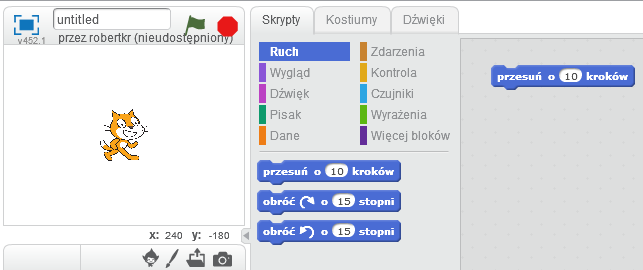
- Przeciągnij bloczek zagraj bębenkiem... (w zakładce Dźwięk) i połącz go z przesuń o 10 kroków,
- Z listy rozwijalnej bloczku zagraj bębenkiem możesz wybrać wiele ciekawych
dźwięków. Wypróbuj je.
- Dodaj kolejny bloczek przesuń o 10 kroków, kliknij na okienko wewnątrz niego i wstaw przed
liczbą znak minus. Następnie dodaj kolejny bloczek zagraj bębenkiem... i wybierz inny
instrument. Kliknij na którymkolwiek z bloczków, żeby uruchomić program.
- Przeciągnij bloczek zawsze (zakładka Kontrola) i upuść go na szczycie instrukcji. Powinien
otaczać wszystkie dodane do tej pory bloczki, dokładnie tak jak na rysunku poniżej.
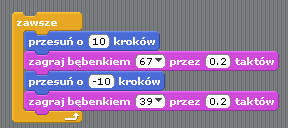
- Kliknij na jednym z bloczków by uruchomić program. Żeby przerwać działanie skryptu,
naciśnij na czerwony znak stop w prawym górnym rogu programu.
- Wybierz bloczek kiedy kliknięto i umieść go na szczycie listy instrukcji. Od teraz,
zawsze gdy klikniesz zieloną flagę w prawym górnym rogu programu, program zostanie
uruchomiony. Żeby zatrzymad program, kliknij na znak stop.
- Przeciągnij bloczek zmień efekt (zakładka Wygląd). Nie dodawaj go do istniejącej już listy
instrukcji, ale ustaw go obok. Kliknij na bloczek i zobacz co stanie się z kotem.
- Dodaj bloczek kiedy klawisz spacja naciśnięty. Ułóż go na bloczku zmień efekt.
Naciśnij spację na swojej klawiaturze (z listy rozwijalnej tego bloczka możesz również wybrać
inny klawisz).
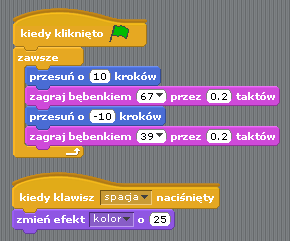
- Gratulacje! Właśnie skończyłeś tworzyć swój pierwszy program w Scratchu. Zauważ, że powstałe
dwie instrukcje mogą działać niezależnie od siebie tzn. po włączeniu zielonej flagi kot zacznie tańczyć
i dodatkowo za każdym razem, gdy zostanie wciśnięta spacja, zmieni on swój kolor.
- Spróbuj teraz rozbudować swój program o dodatkowe ruchy i dźwięki. Wykorzystaj także bloczek ustaw kierunek na...
- Zapisz swój program pod nazwą taniec (Plik->Zapisz jako...->Komputer->H:).
- Zajmiemy się teraz rysowaniem figur geometrycznych. Z menu programu wybierz Plik i Nowy. Na początku warto wypróbować następujące polecenia:
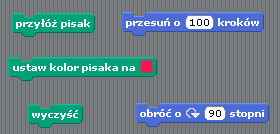
Pewnie już zauważyłeś, że przydałby się skrypt do czyszczenia ekranu i ustawiania duszka na środku. Utwórz go.
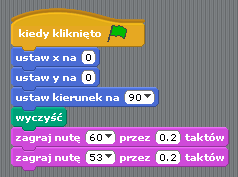
Oczywiście dwie ostatnie instrukcje nie są konieczne, ale sygnalizują dźwiękiem wykonanie skryptu.
Narysuj teraz kwadrat o boku 100 kroków. Dodatkowo niech kwadrat będzie narysowany czerwoną linią. Wykorzystaj do tego dwa bloczki: przesuń o 100 kroków i obróć o 90 stopni. Pewnie już się domyśliłeś, że instrukcje należy powtórzyć 4 razy. Cały skrypt może wyglądać tak:
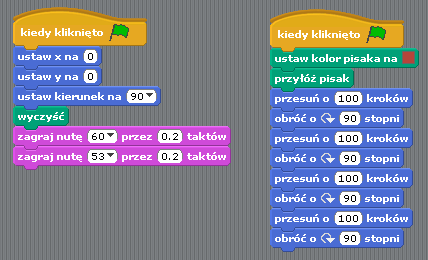
Czy zauważyłeś, że w skrypcie sekwencja dwóch bloczków (przesuń o 100 kroków i obróć o 90 stopni) powtarza się czterokrotnie? A gdybyśmy chcieli narysować ośmiokąt? W takiej sytuacji prościej jest zastosować bloczek powtórz 4 razy. Skrypt możemy uprościć do postaci:
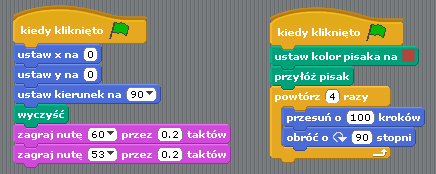
Od teraz zawsze, gdy jakiś fragment skryptu będzie się powtarzał, stosuj bloczek powtórz ... razy.
Na koniec zapisz projekt pod nazwą figury.
|
|
|